En las semanas previas al Mobile World Congress de Barcelona, estamos recibiendo una cantidad de correo ingente en nuestras bandejas de entrada. Lo peor es que no podemos desuscribirnos de una lista de correos en concreto debido a que éstos proceden de distintas empresas y personas del sector. Es por ello que nos vemos obligados a bloquear contactos, direcciones y correos desde la propia aplicación de Gmail para Android. En el día de hoy os enseñaremos cómo de la forma más fácil posible y sin necesidad de recurrir a la versión web del cliente de correo más utilizado en todo el mundo.
También podréis seguir el proceso descrito a continuación en la aplicación de Gmail para iOS, ya que disponen de similar funcionamiento e interfaz.
Configurar respuestas automáticas en Gmail para Android
Bloquear correos en Gmail fácilmente
Una de las cosas más molestas a la hora de registrarnos en alguna página web, servicio o evento es recibir correo basura o spam. La mayoría de las veces tenemos que recurrir a las opciones del propio servicio para dejar de recibir ese tipo de correo, pero hoy os enseñaremos a bloquear contactos y correo sin tener que recurrir a éstos.
Gracias a las últimas actualizaciones de la aplicación para Android, hacerlo se ha convertido en tarea harto sencilla. Una vez accedido al correo en cuestión en nuestra bandeja de entrada, pulsaremos sobre los tres puntos de Opciones dentro del propio correo, justo al lado del icono de Responder. Acto seguido, nos iremos hasta la última opción de Bloquear al contacto determinado y pulsaremos sobre la misma. Ahora ya no recibiremos ningún correo del contacto bloqueado, al menos en nuestra bandeja principal, ya que estos pasarán a la bandeja de spam de manera automática.
Cabe añadir que este proceso es reversible, por lo que podréis desbloquear al contacto en un futuro. Por otra parte, y en el caso de que queráis ver la lista de usuarios bloqueados, tendréis que configurar una lista de remitentes bloqueados, para la cual deberéis acceder a la versión web de forma obligada. Podéis echar un vistazo a la página de Google para aprender a crearla fácilmente
La nueva actualización de Gmail tiene novedades muy importantes

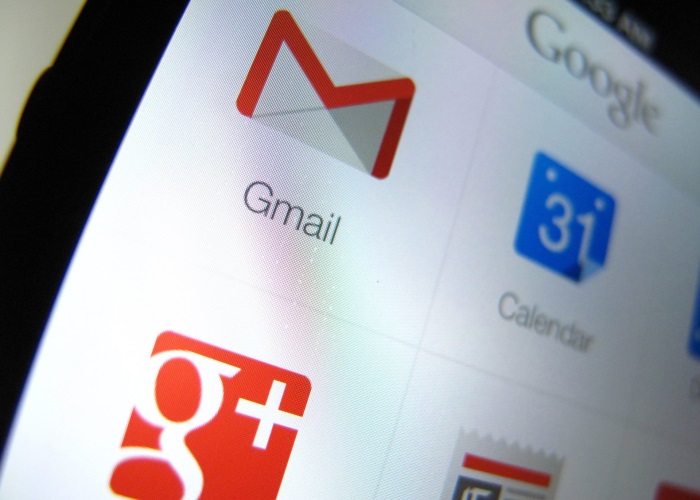
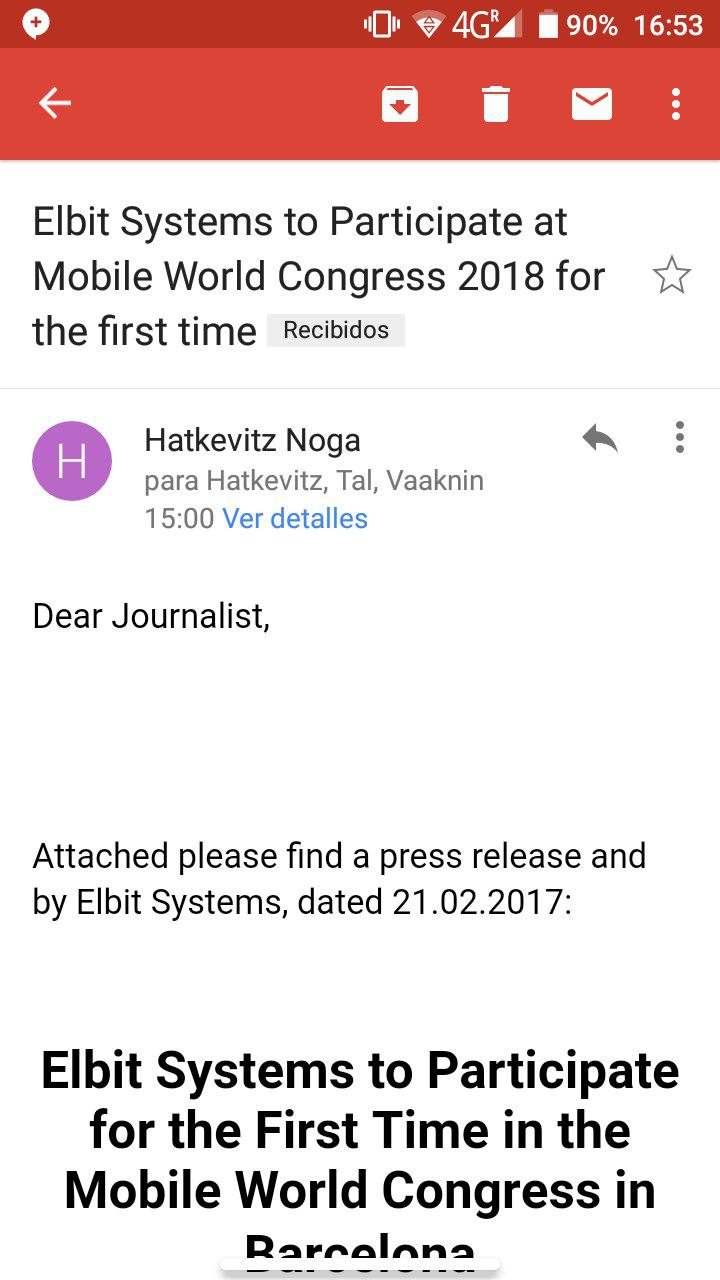
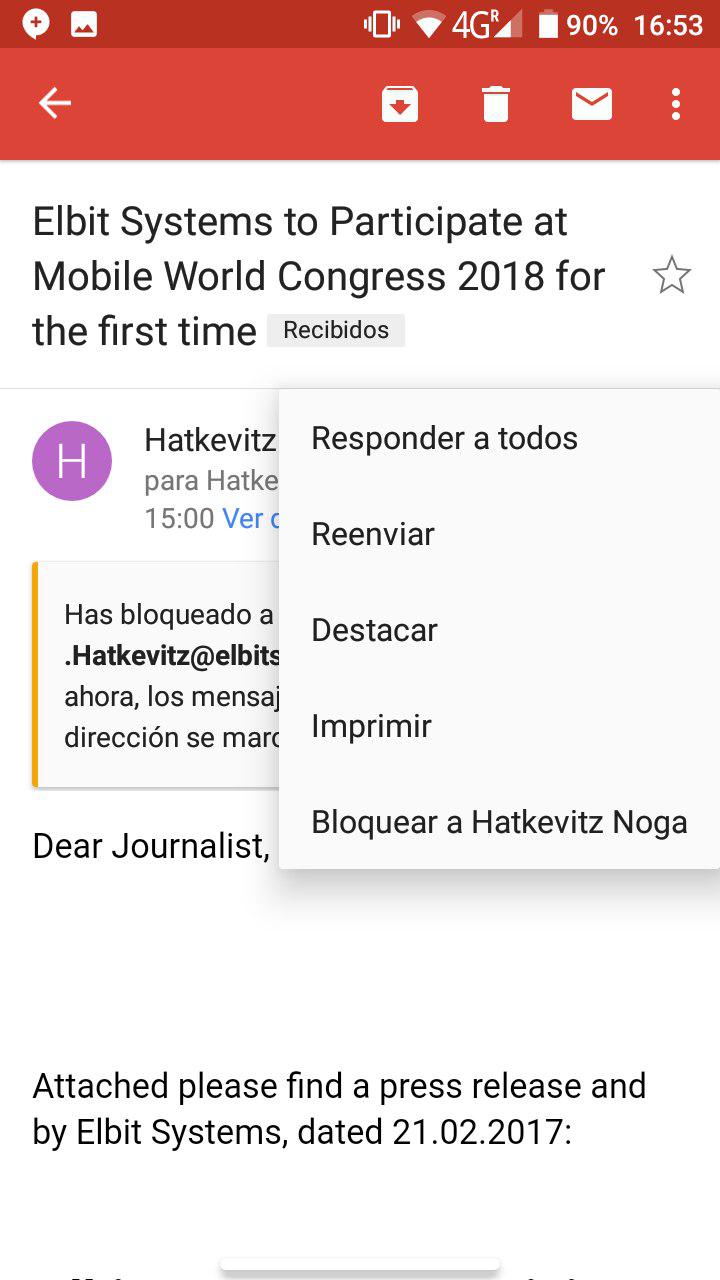
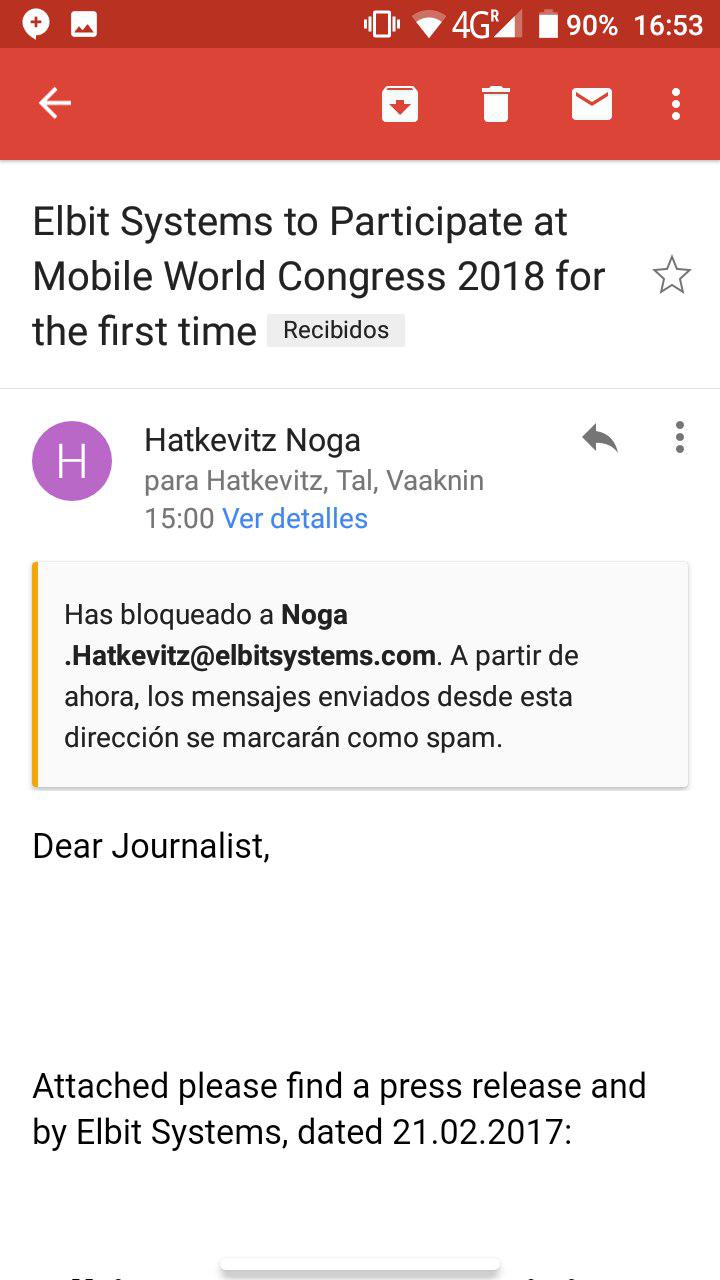






 ProAndroid
ProAndroid




